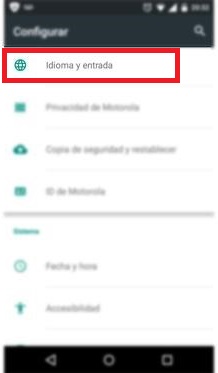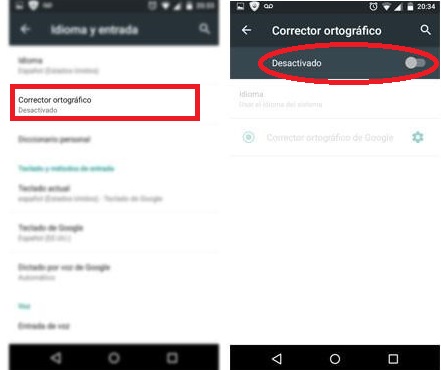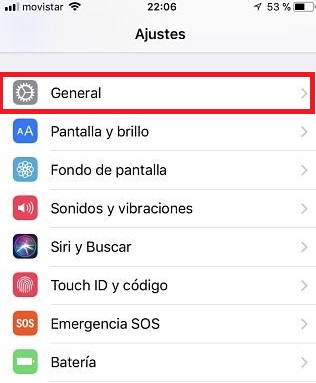Загрузить PDF
Загрузить PDF
Из этой статьи вы узнаете, как отключить автоматическое исправление орфографических ошибок для WhatsApp. Это нельзя сделать непосредственно в приложении WhatsApp, но можно в настройках смартфона или компьютера.
-
1
Запустите приложение «Настройки»
. Нажмите на значок в виде серых шестеренок.
-
2
Прокрутите вниз и нажмите «Основные»
. Эта опция находится в верхней части страницы настроек.
-
3
Прокрутите вниз и нажмите Клавиатура. Эта опция находится примерно посередине страницы «Основные».
-
4
Нажмите на зеленый ползунок у «Автокоррекция»
. Он станет белым
. Это означает, что смартфон больше не будет автоматически исправлять орфографические ошибки в WhatsApp и в других приложениях, в которых вы вводите текст.
- Также можно нажать на зеленый ползунок у «Заглавные автоматически», чтобы отключить автоматическое преобразование в верхний регистр.
Реклама
-
1
Запустите приложение «Настройки». Проведите по экрану вниз, чтобы открыть панель уведомлений, а затем нажмите на значок «Настройки»
в правом верхнем углу панели.
- На некоторых устройствах проведите по экрану двумя пальцами, чтобы открыть эту панель.
-
2
Прокрутите вниз и нажмите Система. Эта опция находится в нижней части страницы.
- Если на странице настроек вы видите опцию «Языки и ввод» или «Язык и клавиатура», коснитесь ее, а затем пропустите следующий шаг.
-
3
Нажмите Языки и ввод. Эта опция находится в верхней части страницы «Система».
-
4
Коснитесь Экранная клавиатура. Эта опция находится в верхней части страницы. Откроется список установленных клавиатур.
-
5
Выберите клавиатуру. Коснитесь имени основной клавиатуры (например, «Google».)
-
6
Нажмите Исправление текста. Эта опция находится в верхней части меню.[1]
-
7
Коснитесь синего ползунка у «Автоисправление»
. Он станет серым
. Это означает, что смартфон больше не будет автоматически исправлять орфографические ошибки в WhatsApp и в других приложениях, в которых вы вводите текст.
- Также можно нажать на зеленый ползунок у «Заглавные автоматически», чтобы отключить автоматическое преобразование в верхний регистр.
- В зависимости от размера экрана устройства вам, возможно, придется прокрутить страницу вниз, чтобы найти опцию «Автоисправление».
Реклама
-
1
Запустите приложение «Настройки». Проведите по экрану сверху вниз, а затем нажмите на значок «Настройки»
в правом верхнем углу открывшегося меню.
-
2
Прокрутите вниз и нажмите Основные настройки. Эта опция находится в нижней части страницы настроек.
-
3
Коснитесь Язык и ввод. Эта опция находится в верхней части страницы.
-
4
Коснитесь Экранная клавиатура. Вы найдете эту опцию в разделе «Клавиатуры» на странице.
-
5
Выберите клавиатуру. Коснитесь основной клавиатуры (например, «Samsung Keyboard»).
-
6
Нажмите на синий ползунок у «Предиктивный ввод». Эта опция находится в верхней части экрана. Ползунок станет белым. Это означает, что смартфон больше не будет автоматически исправлять орфографические ошибки в WhatsApp и в других приложениях, в которых вы вводите текст.
Реклама
-
1
Откройте меню «Пуск»
. Нажмите на логотип Windows в нижнем левом углу экрана.
-
2
Введите автоматически исправлять. Начнется поиск меню настроек автоматического исправления.
-
3
Нажмите Автоматически исправлять слова с ошибками. Вы найдете эту опцию в верхней части меню «Пуск».
-
4
Щелкните по ползунку «Включить»
. Он находится под опцией «Автоматически исправлять слова с ошибками». Так вы отключите автоматическое исправление орфографических ошибок в WhatsApp и в других приложениях на компьютере под управлением Windows 10.
Реклама
-
1
Откройте меню Apple
. Нажмите на логотип Apple в верхнем левом углу экрана.
-
2
Нажмите Системные настройки. Эта опция находится в верхней части меню.
-
3
Щелкните по Клавиатура. Эта опция находится в окне «Системные настройки». Откроется новое окно.
-
4
Щелкните по Текст. Эта вкладка находится в верхней части окна «Клавиатура».
-
5
Уберите отметку у «Автоматически исправлять орфографические ошибки». Вы найдете эту опцию в верхней части окна «Клавиатура». Так вы отключите автоматическое исправление орфографических ошибок в WhatsApp и в других приложениях на компьютере Mac.
Реклама
Советы
- В различных версиях Android меню с настройками клавиатуры может называться по-разному. Например, «Язык и клавиатура» или «Языки и ввод».
Реклама
Предупреждения
- Автокоррекцию нельзя отключить непосредственно в приложении WhatsApp, поэтому выключение автокоррекции в настройках смартфона или компьютера приведет к отключению автоисправления во всех приложениях, в которых можно вводить текст.
Реклама
Об этой статье
Эту страницу просматривали 54 319 раз.
Была ли эта статья полезной?
Download Article
If autocorrect is mangling your WhatsApp messages, you can disable it
Download Article
- Using iPhone or iPad
- Using Stock Android
- Using a Samsung Galaxy
- Using Windows
- Using Mac
- Video
- Tips
|
|
|
|
|
|
Do you want to turn off automatic spell check in WhatsApp? While WhatsApp doesn’t allow you to disable auto-correct specifically for its messaging, you can disable autocorrect in your system settings. However, this will disable the feature for any other typing or messaging apps, so you’ll need to reactivate it to use it elsewhere. This wikiHow will show you how to turn off predictive text and autocorrect in the WhatsApp mobile app for iPhone and Android, and in WhatsApp Desktop for your Windows or Mac computer.
Things You Should Know
- On iPhone, go to «Settings», then «General». Tap «Keyboard» and toggle off «Auto-Correction».
- On Android, go to «Settings», then «System». Tap «Languages & Input», then «Virtual keyboard». Toggle off «Text correction».
- On WhatsApp Desktop for Windows 11 and Windows 10, turn off Typing Insights to disable autocorrect.
-
1
Open the Settings
app on your iPhone or iPad. Tap the Settings app icon, which resembles a set of gears on a grey background.
- WhatsApp is available for iOS in the App Store, but you must configure your device settings to disable autocorrect.
-
2
Scroll down and tap General. This can be found below Screen Time.
Advertisement
-
3
Scroll down and tap Keyboard. This can be found between Date & Time and Fonts.
-
4
Tap the green «Auto-Correction» switch
. This will toggle it off. You can now send messages without your iPhone or iPad correcting typing errors.
- You may also want to tap the green Auto-Capitalization switch to disable automatic capitalization or Check Spelling to remove red underlines.
- To turn auto-correct back on, toggle the switch «On».
Advertisement
-
1
Open your Android’s
Settings. Swipe down from the top of the screen to pull down the notifications menu, then tap the Settings icon in the top-right corner of the menu.
- On some Androids, you may have to swipe down with two fingers to get the notifications menu to appear.
- WhatsApp is available for Android in the Google Play Store, but you must configure your device settings to disable autocorrect.
-
2
Scroll down and tap System. This option is near the bottom of the page.
- If you see a Languages & input or Language & keyboard option in the Settings page, tap it, then skip the next step.
-
3
Tap Languages & input. It’s near the top of the System menu.
-
4
Tap Virtual keyboard. This option is near the top of the page. Doing so opens a list of your installed keyboards.
-
5
Select your keyboard. Tap the name of your default keyboard (e.g., Google).
-
6
Tap Text correction. It’s near the top of the menu.[1]
-
7
Tap the teal «Auto-correction» switch
. This will toggle it off. You can now use WhatsApp without autocorrect.
- You may also want to disable the Show correction suggestions feature in this way.
- Depending on your Android’s screen size, you might have to scroll down to see the «Auto-correction» switch.
- To turn auto-correct back on, toggle the switch «On».
Advertisement
-
1
Open your Samsung Galaxy’s Settings. Swipe down from the top of the screen, then tap the Settings icon
in the top-right corner of the menu that appears.
-
2
Scroll down and tap General management. It’s near the bottom of the Settings menu.
-
3
Tap Language and input. This option is at the top of the General Management page.
-
4
Tap On-screen keyboard. You’ll find it in the «KEYBOARDS» section of the page.
-
5
Select your keyboard. Tap your Samsung Galaxy’s current keyboard (e.g., Samsung Keyboard).
-
6
Tap the blue «Predictive text» switch. It’s to the right of the «Predictive text» heading near the top of the screen. This will toggle it off. Your Samsung Galaxy will no longer correct typing errors made on WhatsApp and any other app you enter text.
- You may also want to disable the Auto spell check and Auto capitalize this way.
- To turn auto-correct back on, toggle the switch «On».
- Shopping for a new Samsung device or tech accessories? Check out our coupon site for Samsung discounts.
Advertisement
-
1
Open your Windows Settings. To disable spell check in WhatsApp Desktop for Windows, you’ll need to disable Typing Insights rather than spellcheck. Click the Start menu, then click Settings to get started.
-
2
Open your Typing settings. The steps to get there are a little different depending on your version of Windows:
- Windows 10: Click Devices, then click Typing.
- Windows 11: Click Time & language in the left panel, then click Typing.
-
3
Click Typing Insights. Typing Insights is a feature that uses AI to help you check your spelling, autocomplete words, and even make suggestions. You’ll see your Typing Insights stats here.
-
4
Click the switch to turn off Typing Insights. You’ll see the switch at the top of the page. Once you’ve disabled Typing Insights, WhatsApp Desktop will no longer try to correct your spelling or make suggestions on Windows 10 or Windows 11.
- You can turn the feature back on if you want to use autocorrect again in the future.
Advertisement
-
1
Open the Apple menu
. Click the Apple logo in the top-left corner of the screen. A drop-down menu will appear.[2]
-
2
Click System Preferences…. This option is near the top of the drop-down menu.
-
3
Click Keyboard. It’s in the System Preferences window. Doing so opens a new window.
-
4
Click Text. This tab is at the top of the Keyboard window.
-
5
Uncheck the «Correct spelling automatically» box. You’ll find it at the top of the Keyboard window. Doing so will prevent programs on your Mac, including WhatsApp, from automatically correcting your typing.
- To turn auto-correct back on, toggle the switch «On».
Advertisement
Ask a Question
200 characters left
Include your email address to get a message when this question is answered.
Submit
Advertisement
Video
-
If you’re using an Android, you may notice that the keyboard options are labeled slightly differently than they appear here. For example, your Android might have a Language & keyboard menu item rather than a Languages & input option.
Thanks for submitting a tip for review!
Advertisement
About This Article
Thanks to all authors for creating a page that has been read 282,132 times.
Is this article up to date?
Как отключить Т9 в Ватсапе, чтобы не мучиться с автокоррекцией вводимых слов? Попробуем вместе поработать с настройками смартфона – поверьте, в самом мессенджере подобной функции нет.
Как выключить автоматический ввод
Не просто так задумываемся, как отключить редактор текста в Ватсапе – он может мешать нормальному общению!
Опция Т9 расшифровывается как «Text on 9 keys» или «Текст на девяти кнопках». Разработана система ввода была для кнопочных мобильных телефонов – она основана на угадывании слова, которое хочет набрать пользователь.
С появлением бескнопочных смартфонов изменилась и технология – теперь это предиктивный набор. Система автоматически дает подсказки и меняет написание слов, выводя информацию на экран.
Если вы не хотите пользоваться опцией, которая мешает и отвлекает – поработаем с настройками смартфона и избавимся от нее в два счета.
На Андроид
Сначала о том, как отключить Т9 в Ватсапе на Андроиде! Инструкция на разных устройствах может иметь небольшие отличия (зависит от марки и модели).
- Откройте настройки смартфона;
- Разверните раздел «Язык и ввод» (может лежать в «Системных…»);
- Отыщите вкладку «Клавиатура»;
- Нажмите на шестеренку настроек используемой клавиатуры;
- Найдите иконку «Варианты исправлений» и поставьте значение «Никогда не предлагать».


В два счета можно избавиться от всплывающих подсказок и исправлений на Андроиде!
На Айфон
А теперь переходим к яблочной продукции – займемся Айфоном!
- Откройте настройки устройства;
- Найдите вкладку «Основные»;
- Отключите тумблер в строке «Автокоррекция».
Если вы решите отключить автокоррекцию в Ватсапе, потеряете возможность проверки правописания при вводе с помощью словаря клавиатуры, а также автоматическое исправление ошибок.
Не закрывайте настройки – в этом разделе можно поработать с другой опцией! Слышали про предиктивный набор? Пригодится, если хотите отключить Т9 в WhatsApp на Андроиде.
Предиктивный набор – опция, позволяющая вводить и дополнять целые предложения несколькими касаниями. Система будет автоматически предлагать слова и фразы, на основе ваших предыдущих бесед, стиля изложения, общения и даже сайтов, которые вы просматриваете в браузере.
Вот как отключить Т9 в Ватсапе на Айфоне – просто щелкните тумблером напротив параметра «Предиктивный набор». Готово, внесенные изменения сохраняются автоматически! Наслаждайтесь, больше никаких автоматических исправлений.
Со всеми нами случалось, что мы хотим написать хорошее сообщение, но мы настолько сосредоточены на том, что мы думаем, что наши пальцы двигаются сами по себе, и вы пишете имя кого-то или чего-то которого нет в словаре телефона, и это заменяет его другим словом. Например, если вы хотели пригласить ее из него и написали ей, какой фильм вы хотите посмотреть?, а на самом деле отправили какие волосы вы хотите увидеть?, без сомнения, вам придется извиниться позже.
К счастью, есть решение, и оно находится в настройках телефона, где вам просто нужно отключить эту непослушную проверку орфографии на всю жизнь. Это легко? Ты прав, так просто, что любой может сделать это с закрытыми глазами. В три простых шага вы можете сделать то, о чем мы вам говорим.
Это подходящее место для вас, чтобы научиться управлять своим телефоном, знать, как настраивать его столько раз, сколько вы хотите, и вам не потребуется ни интенсивный курс, ни тратить три или четыре часа на просмотр видео на YouTube, пытаясь понять мастер-класс. . В этой статье мы все упрощаем и Мы самым простым и прямым способом научим вас, как деактивировать проверку орфографии на клавиатуре в WhatsApp..
Шаги по удалению проверки орфографии в Whatsapp и любом другом приложении
Вы, должно быть, понятия не имеете о проверке орфографии, этот инструмент также поможет вам избежать орфографических ошибок это может выставить вас полным неграмотным, несмотря на то, что в наши дни моден инклюзивный язык.
Однако, когда у вас уже есть хороший текст, нет необходимости использовать его, поэтому его удобно полностью деактивировать. Здесь мы покажем вам, как это легко сделать на Android или iOS..
На телефонах Android
Эта операционная система, возможно, самая простая в настройке, поэтому деактивация корректора — самая простая вещь в мире. Отключить автозаменувашего Android, чтобы вы могли писать, что хотите и как хотите, выполнив шаги, которые мы оставляем ниже:
- Для начала нужно ввести “Настройки” либо “Настройки” а затем найдите вариант, который говорит «Язык и ввод».
- Вы увидите вариант, который говорит «Проверка орфографии»и нажмите на кнопку, расположенную вверху, чтобы деактивировать ее, как показано на изображении.
- При всем этом уже вы отключили проверку орфографии. Если вам нужно активировать его снова, вам просто нужно снова выполнить шаги, но на этот раз нажмите, чтобы активировать его.
для iOS iPhone
Автозамена iPhone может быть очень любима некоторыми людьми, а также очень ненавидима. любим, потому что позволяет пользователю писать на маленьком сенсорном экране с очень приемлемой скоростью и не очень внимательно отношусь к тому, что пишется, так как тут же исправляет орфографические ошибки.
Очень вероятно, что вы тоже один из тех людей, которые ненавидят эту функцию, поскольку обычно она настолько упряма, что кажется, живет своей собственной жизнью. потому что он пишет что хочети вещи, которые вы хотите написать так, которые должны быть написаны так, это меняет дело.
А если вы из тех, кто владеет несколькими языками, то это большой конфликт, так как корректор iPhone их не уважает одновременно. Например, если вы собираетесь писать Симулятор козла автозамена автоматически меняет слова и пишет вам Drop Simulator.
Вот почему, если вы один из тех, кто ненавидит эту функцию WhatsAppMessenger Мы покажем вам, какие Шаги, которые необходимо выполнить, чтобы отключить автозамену iPhone.
- ты ищешь “Настройки” на телефоне и коснитесь его, чтобы открыть.
- Вы нажимаете на опцию, которая говорит “Общий”.
- Затем вы прокручиваете вниз и нажимаете там, где написано «Клавиатура».
- И, просто коснувшись переключателя с надписью «Орфографические исправления», вы добьётесь этого.
Мы советуем вам оставить проверку орфографии включенной, потому что, если она активирована, она не исправит тексты, а только подчеркнет красным цветом те, в которых написаны ошибки, но ее изменение будет на вашей стороне.
Если вы хотите это сделать, мы покажем вам, как это сделать:
- Как и на всех этапах, вам нужно найти в настройках опцию, которая говорит “Общий”.
- Затем вы увидите список вариантов, и вы нажмете на тот, который говорит «Клавиатура».
- У вас будет несколько вариантов настройки автозамены iPhone. Убедитесь, что только вариант «автокоррекция» и что один из “Проверять орфографию.”
С помощью этих простых шагов вы можете активировать или деактивировать автозамену вашего iPhone столько раз, сколько захотите.
Разобрали все способы исправления сообщения в WhatsApp, актуальные в 2023 году…
Узнаем, как обстоят дела с редактированием сообщения в одном из популярных мессенджеров.
Отправили сообщение, а там (как всегда) куча ошибок?
Можно ли откорректировать текст сообщения, и главное, как исправить сообщение в ватсап, если оно уже отправлено. Обо всем по порядку.
Как исправлять сообщения в 2023 году на айфоне и Android
С неотправленными сообщениями сложностей нет — их редактирование в процессе набора разрешается.
Доступны разные опции: форматирование шрифта, строчные и заглавные буквы, вставка смайлов, проверка орфографии.
Однако, в случае, если ошибка обнаружена тогда, когда сообщение уже отправлено — все иначе.
Что делать
Важно знать: для отправленного сообщения как таковой функции «Откорректировать/редактировать» в ватсап нет, как во многих других популярных мессенджерах.
Единственный способ исправить сообщение — это удаление такого сообщения и написание нового
Порядок действий о том, как исправить сообщение в ватсап, приведен в виде алгоритма.
Пошаговая инструкция
Вот пошаговый алгоритм, как исправить отправленное сообщение в ватсап:
- Откройте приложение.
- Перейдите во вкладку «Чаты».
- Выберите чат, в котором необходимо удалить сообщение.
- Нажмите и удерживайте ненужный текст до тех пор, пока не отобразится панель вверху.
- Нажмите на значок в виде корзины.
- Выберите пункт «Удалить у всех» (Если же прошло более одного часа, то будет представлен лишь единственный вариант «Удалить у себя»).
- Напишите новое сообщение.
- Отправьте новое сообщение.
Резюме
Зная порядок действий о том, как исправить сообщение в WhatsApp, можно не только исправить орфографические ошибки, но и предотвратить волнение адресата.